新云软件园:请安心下载,绿色无病毒!
软件提交最近更新热门排行EDIUS字幕停留效果怎么制作
EDIUS字幕停留效果一般是在影视片头或者结尾才会出现的效果,那么EDIUS字幕停留效果怎么制作,小编在本页面为大家带来了详细的介绍,有需要了解的小伙伴可以到这里查看详细内容。
EDIUS字幕停留效果怎么制作
Edius制作字幕停留效果教程:
1、打开Edius,在时间线上新建QuickTitle字幕(点击菜单上“T”),也可以点击鼠标右键在文件菜单栏下创建。
图1:菜单栏新建
图2:鼠标右击新建素材
2、打开QuickTime的主界面,手动输入字幕,在文本属性框内设置字幕的大笑、字体、边缘及颜色等。
图3:设置文字
3、点击背景后在窗口右侧我们可以看到背景属相,设置字幕类型为从下滚动,这样我们的字幕就会动起来。
图4:设置字幕类型
4、在字幕素材上右键菜单中选择“滚动/爬动”设置。
图5:右击选择滚动爬行设置
5、在出现的窗口中,我们在结束的下拉列表中可以看到外部、内部、位置,分别指的是停留在屏幕的外部、内部、位置。这里我们要做的是末屏字幕停留,所以选择结束停留在屏幕内部。设置下停留的时间,设置出点的时间就是停留的时间,我们设置出点为125帧,然后在下拉列表框中选择位置。
图6:滚动爬行设置
6、接下来再调整后面的像素,设置最佳的字幕停留位置就OK了。现在就让我们一起来看看末屏字幕停留的效果吧!
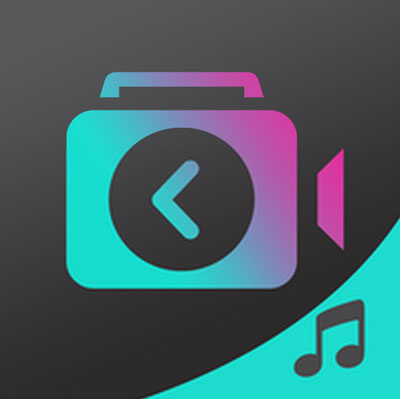 视频编辑软件
视频编辑软件视频编辑软件合集提供了诸多官方最全最新最好用的视频剪辑软件免费下载.
 会声会影免费版 20242.7 GB |01-27
会声会影免费版 20242.7 GB |01-27 视频剪切合并器绿色版 2023.3 最新版10.7 MB |08-08
视频剪切合并器绿色版 2023.3 最新版10.7 MB |08-08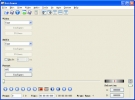 视频编辑软件(Avidemux) 2.8.2.221002 绿色版32 MB |01-16
视频编辑软件(Avidemux) 2.8.2.221002 绿色版32 MB |01-16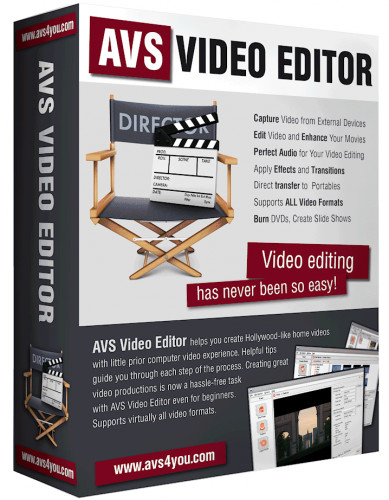 AVS Video Editor汉化版 9.1.22 正式版156.41 MB |11-21
AVS Video Editor汉化版 9.1.22 正式版156.41 MB |11-21 K-Lite Codec Pack Full最新版 16.9.8 正式版59.88 MB |11-14
K-Lite Codec Pack Full最新版 16.9.8 正式版59.88 MB |11-14 会声会影12破解 32位/64位附序列号1.3 GB |09-01
会声会影12破解 32位/64位附序列号1.3 GB |09-01 Adobe Indesign CC 2019中文版 14.0.2.324 完整版278 MB |04-30
Adobe Indesign CC 2019中文版 14.0.2.324 完整版278 MB |04-30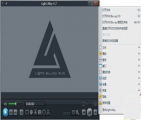 Light Alloy 4.10.2 免费版13.3 MB |04-28
Light Alloy 4.10.2 免费版13.3 MB |04-28
 视频剪辑软件
视频剪辑软件在如今这个影像的世界里,视频剪辑类的软件是不可或缺的,本篇集中了一些实用有效的视频剪辑软件,以方便大家使用。
 Bandicut 班迪剪辑64位 3.7.0.762 官方正式版23.8 MB |08-09
Bandicut 班迪剪辑64位 3.7.0.762 官方正式版23.8 MB |08-09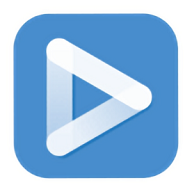 EV剪辑软件 2.3.6 官方最新版29 MB |08-08
EV剪辑软件 2.3.6 官方最新版29 MB |08-08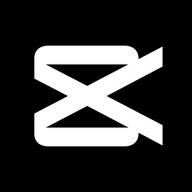 剪映专业版电脑版 4.4.0.10337 官方最新版646.5 MB |07-31
剪映专业版电脑版 4.4.0.10337 官方最新版646.5 MB |07-31 爱拍剪辑PC版 3.8.0.0 官方最新版222.2 MB |07-17
爱拍剪辑PC版 3.8.0.0 官方最新版222.2 MB |07-17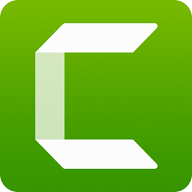 Camtasia2022 官方版349.4 MB |06-19
Camtasia2022 官方版349.4 MB |06-19 VideoStudio 2022 官方版2.72 GB |04-23
VideoStudio 2022 官方版2.72 GB |04-23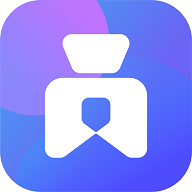 爱拍 3.8.0.0 正式版171.92 MB |03-28
爱拍 3.8.0.0 正式版171.92 MB |03-28 Adobe Premiere Pro CC 2022中文版 22.5.0 绿色版1.73 GB |12-15
Adobe Premiere Pro CC 2022中文版 22.5.0 绿色版1.73 GB |12-15
猜你喜欢
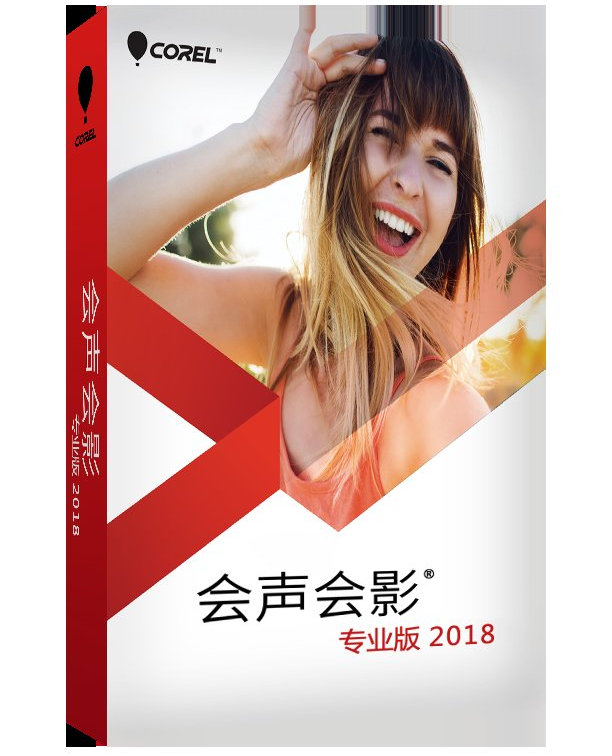
会声会影2018中文破解64位 21.3.0.141 免序列号

GiliSoft Video Editor(视频编辑软件) 10.0 正式版
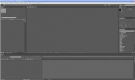
Adobe After Effects CS4中文版 9.0.2 免序列号

EDIUS6.02中文版

Adobe Premiere pro CS6破解 Pr CS6中文版
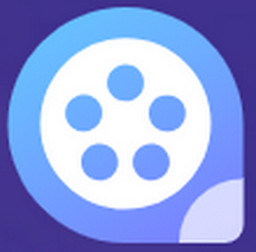
ApowerEdit(视频剪辑软件) 1.5.4.6 免费版

Sony Vegas Pro 12 12.0.367 简体中文版(32/64位)
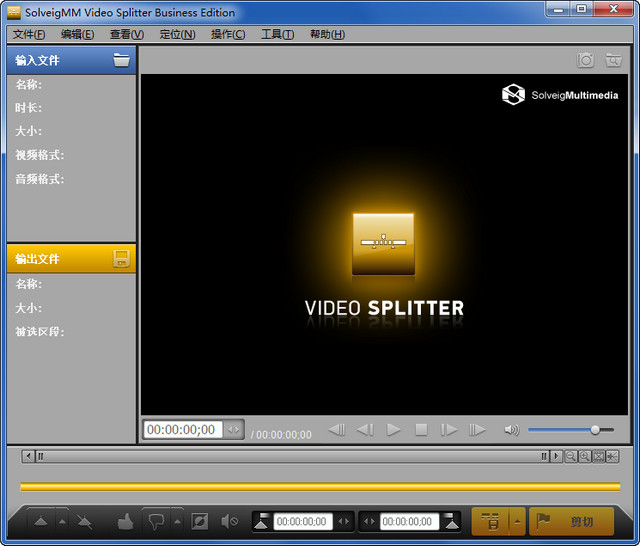
SolveigMM Video Splitter 6 (视频编辑软件) 6.1.1706 中文注册版
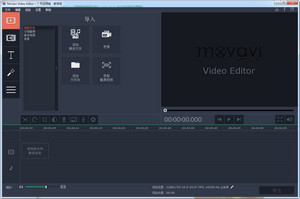
Movavi Video Editor(视频剪辑) 14.3 免费版
热门文章
本类排行
相关下载
 edius6中文版 6.08 完整版
edius6中文版 6.08 完整版2.96 GB | 08-19
进入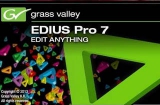 EDIUS7完美破解 7.31.2939
EDIUS7完美破解 7.31.2939772 MB | 05-15
进入 EDIUS 8 Pro破解 8.2.0.312
EDIUS 8 Pro破解 8.2.0.312589 MB | 12-12
进入 EDIUS 8序列号注册机 免费版
EDIUS 8序列号注册机 免费版589 MB | 08-09
进入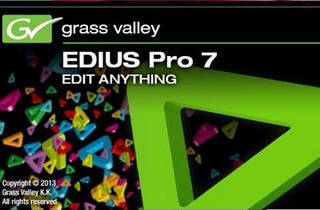 EDIUS7序列号生成器
EDIUS7序列号生成器294.1 MB | 08-09
进入
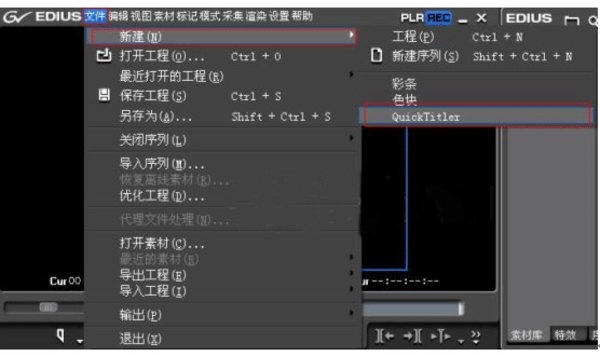



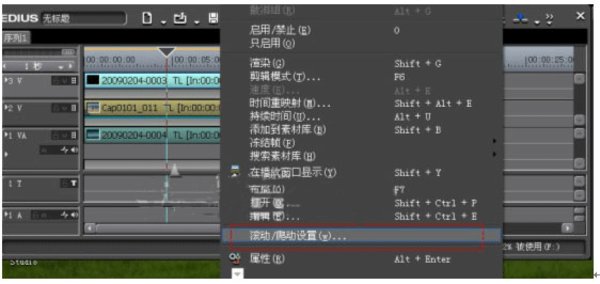




文章评论
网友评论